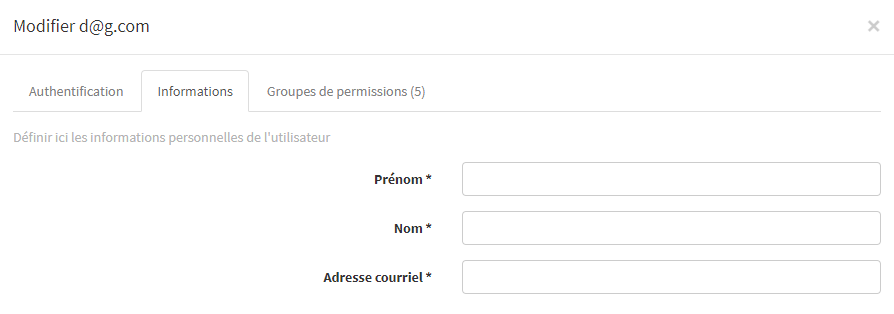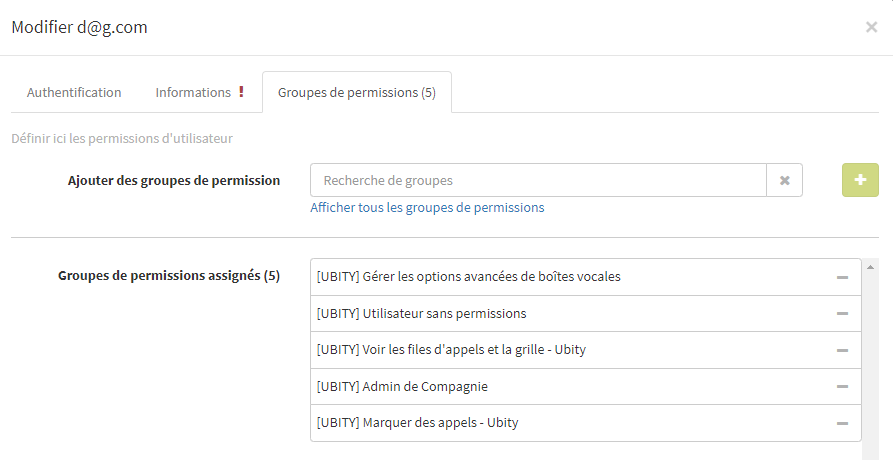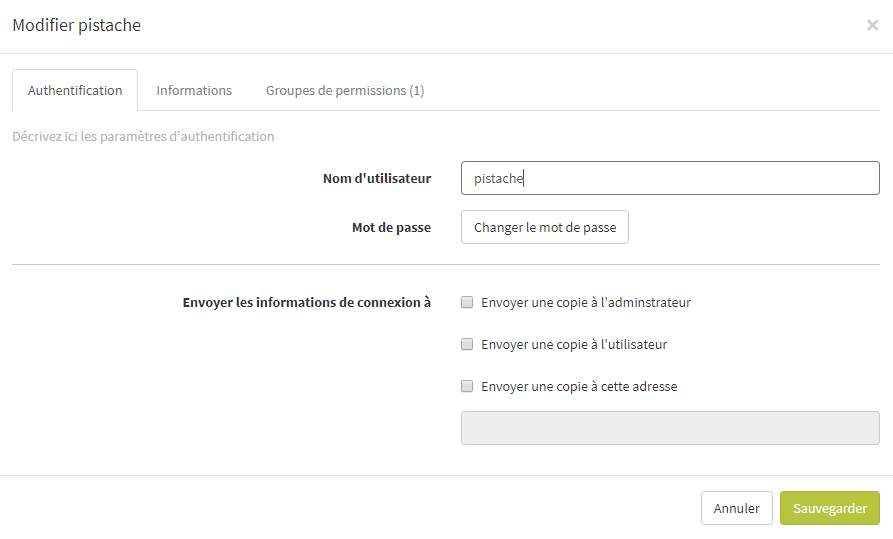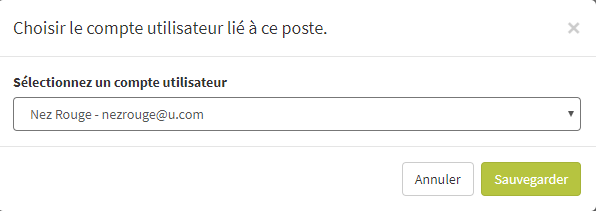001 — Guide pour gérer vos utilisateurs
Guide de l’administrateur pour gérer les utilisateurs de votre système de téléphonie depuis Studio, le portail de gestion en ligne d’Ubity.
1 Se connecter à l'interface
Adresse de l’interface: https://studio.ubity.com
Nom d’usager: votre adresse courriel
Si vous ne vous êtes jamais connecté ou si vous ne vous souvenez plus de votre mot de passe, veuillez faire une demande sur l’interface (en cliquant sur Récupérer votre mot de passe) car nous n’y avons pas accès par souci de sécurité.
2 Ajouter un utilisateur à votre compte
Vous devez vous rendre dans l’onglet Mon compte, cliquer sur Utilisateurs puis sur le bouton Ajouter l’utilisateur.
Authentification
Sous l’onglet Authentification, vous devez indiquer son nom d’utilisateur (pour des raisons pratiques, nous vous conseillons très fortement d’utiliser l’adresse courriel de la personne). Le système générera automatiquement un mot de passe mais vous pouvez le personnaliser si vous le souhaitez. Si le mot de passe entré n’est pas sûr ou s’il n’est pas identique à celui inscrit dans le champs Confirmer, le système vous avertira. Il faudra alors faire les modifications demandées pour pouvoir créer l’utilisateur. Si les informations sont conformes, le bouton Sauvegarder apparaîtra.
Le petit œil à la droite du champ Mot de passe vous permet de visualiser le mot de passe qui est caché par défaut.
Les deux petites flèches qui forment un cercle à la droite du même champ, vous permet de régénérer un mot de passe aléatoire.
Vous avez également la possibilité d’envoyer les informations de connexion à:
- l’administrateur, en cochant la case correspondante, puis en cliquant sur Sauvegarder.
- l’utilisateur, en cochant la case correspondante, puis en cliquant sur Sauvegarder.
- une tierce partie, en entrant l’adresse courriel à laquelle vous souhaitez envoyer les informations, puis en cliquant sur Sauvegarder.
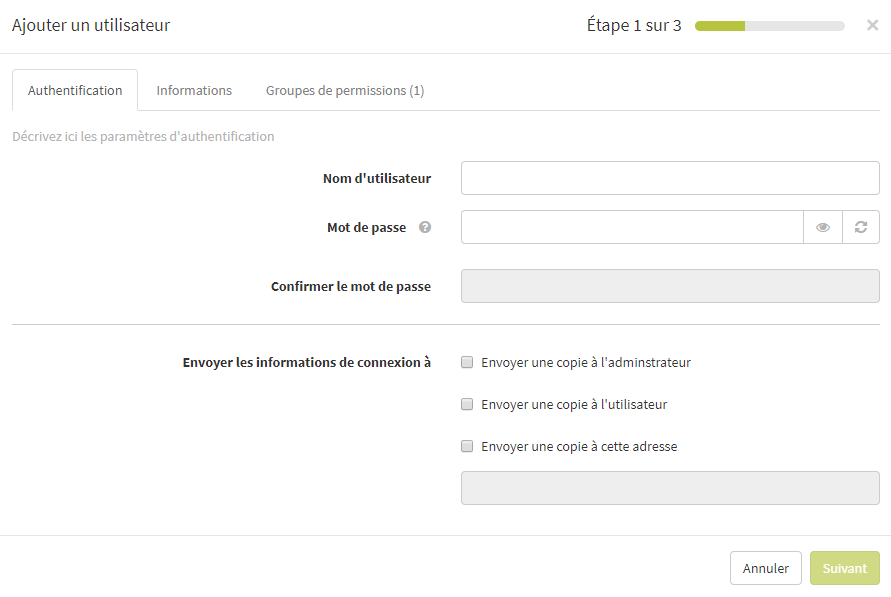 Informations
Informations
Dans l’onglet Informations, vous devez indiquer son prénom et son nom, ainsi que son adresse courriel.
Groupes
Depuis l’onglet Groupes, vous pouvez ajouter l’utilisateur à un ou plusieurs groupes. Cette action lui permettra d’avoir accès à plus ou moins d’options sur l’interface (administrateur de compagnie, accès au service de fax ou de conférence, etc).
![]() Ajouter l’utilisateur à un groupe en choisissant le groupe à l’aide du du champ de recherche puis en cliquant sur le petit bouton vert représentant le signe plus.
Ajouter l’utilisateur à un groupe en choisissant le groupe à l’aide du du champ de recherche puis en cliquant sur le petit bouton vert représentant le signe plus.
![]() Enlever l’utilisateur d’un groupe en cliquant sur le petit bouton rouge représentant le signe moins qui se trouve à côté du nom du groupe auquel vous souhaitez le soustraire.
Enlever l’utilisateur d’un groupe en cliquant sur le petit bouton rouge représentant le signe moins qui se trouve à côté du nom du groupe auquel vous souhaitez le soustraire.
Attention: Ne pas oublier de cliquer sur le bouton Sauvegarder pour que le nouvel utilisateur soit créé.
3 Modifier les informations d'un utilisateur
![]() Vous devez vous rendre dans l’onglet Mon compte, cliquer sur Utilisateurs puis sur le bouton d’édition (bouton représentant un petit crayon) qui se trouve à côté du nom de l’utilisateur dont vous souhaitez modifier les informations.
Vous devez vous rendre dans l’onglet Mon compte, cliquer sur Utilisateurs puis sur le bouton d’édition (bouton représentant un petit crayon) qui se trouve à côté du nom de l’utilisateur dont vous souhaitez modifier les informations.
Authentification
Sous l’onglet Authentification, vous pouvez modifier le nom d’utilisateur et également le mot de passe (en cliquant sur Changer le mot de passe). Si votre choix de mdp n’est pas sûr, le système vous avertira. Votre mot de passe devrait faire au moins 8 caractères et contenir des lettres et des chiffres.
Informations
Dans l’onglet Informations, vous pouvez modifier le prénom, le nom ainsi que l’adresse courriel de l’utilisateur.
Groupes
Depuis l’onglet Groupes, vous pouvez ajouter l’utilisateur à un ou plusieurs groupes ou le soustraire à l’un d’entre eux. Cette action lui permettra d’avoir accès à plus ou moins d’options sur l’interface (administrateur de compagnie, accès au service de fax ou de conférence, etc).
![]() Enlever l’utilisateur d’un groupe en cliquant sur le petit bouton rouge représentant le signe moins qui se trouve à côté du nom du groupe auquel vous souhaitez le soustraire.
Enlever l’utilisateur d’un groupe en cliquant sur le petit bouton rouge représentant le signe moins qui se trouve à côté du nom du groupe auquel vous souhaitez le soustraire.
Attention: ne pas oublier de cliquer sur le bouton Sauvegarder pour que les modifications soient prises en compte.
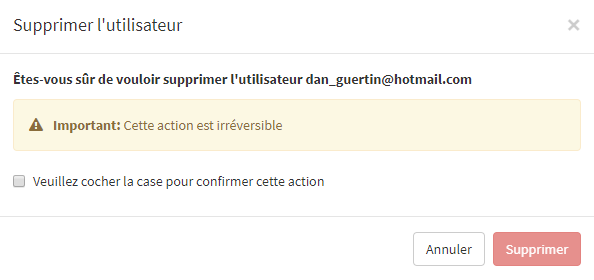
4 Changer l'utilisateur d'un poste téléphonique
Vous devez vous rendre dans l’onglet Mon compte, cliquer sur Postes téléphoniques puis sur Tous les postes. Il faudra alors cliquer sur le nom ou l’appellation qui se trouve à côté du numéro de poste dont vous souhaitez changer l’utilisateur.
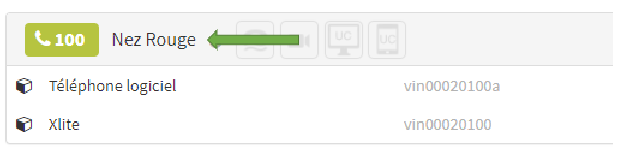
Choisir, à l’aide du menu déroulant, le nouvel utilisateur du poste téléphonique. Vous avez aussi la possibilité de désassigner ce poste en choisissant «non assigné». Cliquer ensuite sur Sauvegarder pour finaliser le processus.